ในฐานะผู้ใช้ iPhone คุณจะแทบไม่ต้องจัดการกับปัญหาที่ส่งผลกระทบต่ออุปกรณ์ของคุณมากนัก แต่บางครั้งคุณอาจโชคร้าย หน้าจอสีรุ้งแห่งความตายเป็นปัญหาหนึ่งที่ผู้ใช้ iPhone บางคนเคยรายงานในอดีต
การอ่านที่เกี่ยวข้อง:
- iOS 16.2 เปิดหน้าจอไว้: การแก้ไขที่อาจเกิดขึ้น
- ฉันจะรู้ได้อย่างไรว่าหน้าจอ iPhone ของฉันเป็นของแท้หรือไม่
- วิธีปรับแต่ง Always-On Display บน iPhone 14 Pro
- วิธีตั้งค่าหน้าจอหลักเริ่มต้นบน iPhone และ iPad
- คุณควรทำอย่างไรเมื่อ iPhone หรือ iPad ของคุณไปที่หน้าจอล็อค
หากคุณประสบปัญหาหน้าจอสายรุ้งแห่งความตาย คุณสามารถลองทำสิ่งต่างๆ เพื่อแก้ไขปัญหาได้ เราจะแสดงให้คุณเห็นว่าคุณสามารถทำอะไรได้บ้างในบทความนี้ พร้อมทั้งระบุสาเหตุที่คุณอาจประสบปัญหานี้ตั้งแต่แรก
ทำไม iPhone ของฉันถึงมีหน้าจอสีรุ้งแห่งความตาย
ก่อนที่เราจะดูว่าคุณสามารถแก้ไขหน้าจอสายรุ้งแห่งความตายของ iPhone ได้อย่างไร มาดูกันว่าทำไมคุณถึงมีปัญหาตั้งแต่แรก ด้านล่างนี้คุณจะพบผู้กระทำผิดที่พบบ่อยที่สุดสองคน
ข้อบกพร่องของซอฟต์แวร์ที่อาจเกิดขึ้น
ส่วนใหญ่คุณจะดาวน์โหลดซอฟต์แวร์ iOS โดยไม่พบปัญหาสำคัญ แต่บางครั้ง คุณอาจพบกับข้อบกพร่องที่ทำให้เกิดปัญหาใหญ่กับสมาร์ทโฟนของคุณ
ผู้ใช้บางคนรายงานว่าหน้าจอสีรุ้งแห่งความตายปรากฏขึ้นหลังจากดาวน์โหลด iOS 16; หากคุณได้อัปเกรดซอฟต์แวร์ของคุณ นั่นอาจเป็นเหตุผลว่าทำไมหน้าจอของคุณจึงดูแปลกไปเล็กน้อย
ปัญหาเกี่ยวกับหน้าจอของคุณ
แม้ว่าบางครั้งซอฟต์แวร์อาจทำให้เกิดหน้าจอสีรุ้งแห่งความตายของ iPhone แต่นั่นไม่ใช่กรณีเสมอไป ในกรณีอื่นๆ คุณอาจมีปัญหากับการแสดงผลจริงของคุณ
มีหลายสิ่งที่ทำให้หน้าจอของคุณหยุดมองอย่างที่ควรจะเป็น การทำอุปกรณ์ตกเป็นหนึ่งในนั้น และคุณอาจพบปัญหาหากมีบางอย่างกระแทกหน้าจออย่างแรง เช่น ทำสิ่งของตกใส่อุปกรณ์
คุณควรพิจารณาด้วยว่า iPhone ของคุณมีหน้าจอของแท้หรือไม่ คุณไม่ต้องกังวลเกี่ยวกับเรื่องนี้หากคุณซื้ออุปกรณ์ใหม่เอี่ยมและยังไม่ได้เปลี่ยน แต่อาจเป็นปัญหาในสถานการณ์อื่นๆ
วิธีแก้ไขหน้าจอสายรุ้งแห่งความตายของ iPhone
ด้วยความรู้เพิ่มเติมเล็กน้อยเกี่ยวกับสาเหตุที่ iPhone ของคุณอาจมีหน้าจอสีรุ้งแห่งความตาย เราสามารถดูวิธีที่เป็นไปได้ในการแก้ไขปัญหานี้ ด้านล่างนี้คุณจะพบจุดดำเนินการสี่จุด
อัปเดตซอฟต์แวร์ iOS ของคุณเป็นเวอร์ชันล่าสุด
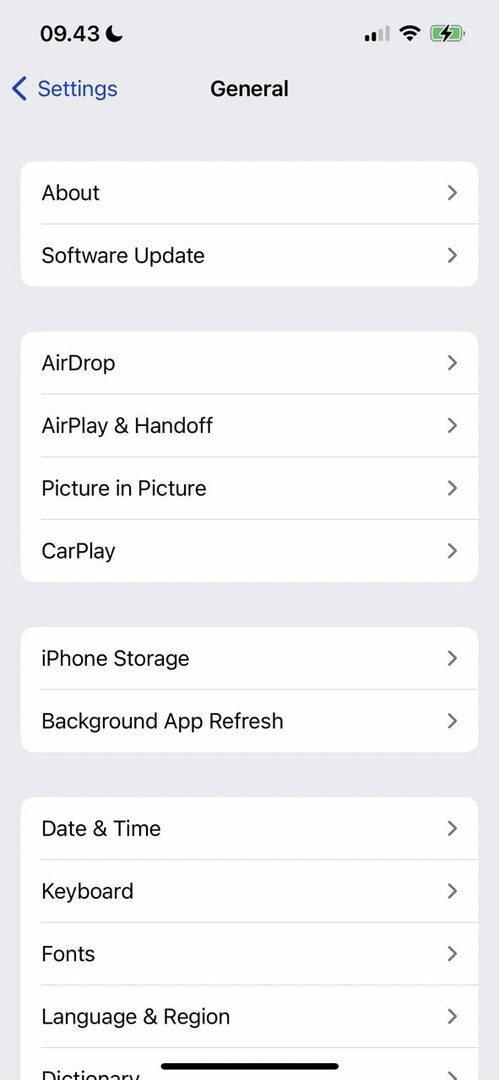
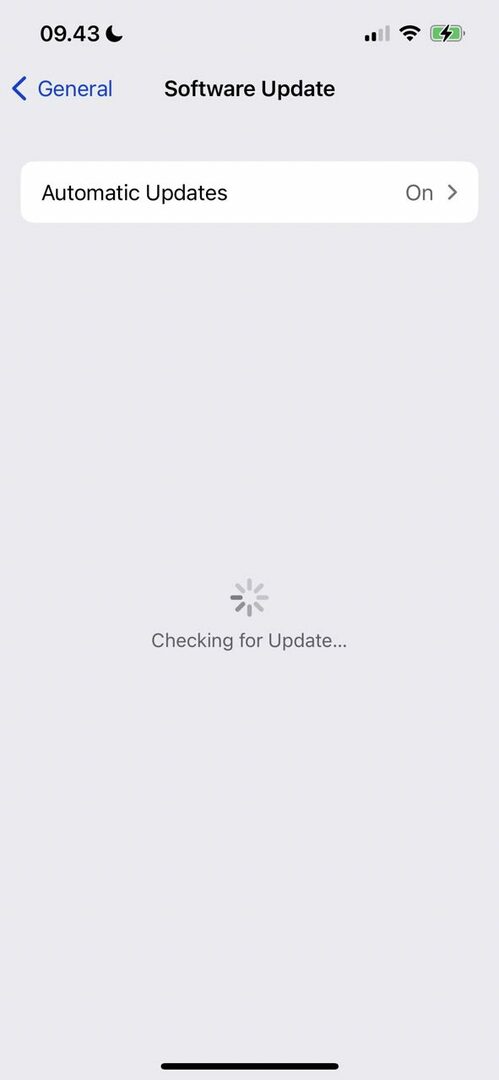
ผู้ใช้บางคนรายงานหน้าจอสายรุ้งแห่งความตายของ iPhone หลังจากดาวน์โหลด iOS 16 เวอร์ชันเริ่มต้น แต่ในเดือนธันวาคม 2022 Apple ได้เปิดตัว iOS 16.2. เมื่อคุณดาวน์โหลดซอฟต์แวร์ล่าสุดแล้ว คุณควรจะสามารถแก้ไขปัญหาบางอย่างที่คุณพบก่อนหน้านี้ได้
ไม่ได้เป็นการรับประกันว่าหน้าจอ iPhone ของคุณจะทำงานตามปกติอีกครั้ง แต่การอัปเกรดซอฟต์แวร์ของคุณก็ยังคุ้มค่าที่จะลอง เพื่อทำสิ่งนี้:
- เปิดแอปการตั้งค่าและไปที่ ทั่วไป.
- เลือก อัพเดตซอฟต์แวร์.
- หาก iPhone ของคุณต้องอัปเดต คุณจะเห็นข้อความแจ้งให้ดาวน์โหลด ทำตามคำแนะนำและอนุญาตให้ซอฟต์แวร์ติดตั้งบนอุปกรณ์ของคุณ
- เมื่อติดตั้ง iOS 16 เวอร์ชันล่าสุดแล้ว ให้ตรวจสอบและดูว่าหน้าจอของคุณทำงานตามปกติหรือไม่
แน่นอน คุณสามารถทำตามขั้นตอนนี้ได้ก็ต่อเมื่อหน้าจอของคุณยังมีฟังก์ชันบางอย่างอยู่ ผู้ใช้บางรายได้รายงานตัวอย่างที่รุนแรงมากขึ้นของหน้าจอแห่งความตายสีรุ้ง หมายความว่าคุณจะต้องไปยังขั้นตอนอื่น
ปิด iPhone ของคุณแล้วเปิดใหม่อีกครั้ง

อีกวิธีหนึ่งที่คุณอาจสามารถแก้ไขหน้าจอแห่งความตายสีรุ้งได้คือปิด iPhone แล้วเปิดใหม่อีกครั้ง หากคุณสามารถปิดอุปกรณ์ได้ตามปกติ คุณควรลองทำสิ่งนี้ก่อน
วิธีที่คุณปิด iPhone จะขึ้นอยู่กับอุปกรณ์ที่คุณมี สำหรับผู้ที่ไม่มีปุ่มโฮม ให้กดปุ่มด้านขวามือและปุ่มใดปุ่มหนึ่งที่คุณใช้เพื่อควบคุมระดับเสียง เลื่อนนิ้วของคุณไปทางขวาเมื่อตัวเลือกในการปิดอุปกรณ์ของคุณปรากฏขึ้น
หากคุณมีปุ่มโฮม ให้กดปุ่มที่ด้านบนหรือด้านข้างของ iPhone ค้างไว้ ขึ้นอยู่กับรุ่นที่คุณมี เลื่อนนิ้วของคุณไปทางขวาเมื่อตัวเลือกในการปิดอุปกรณ์ของคุณปรากฏขึ้น
เมื่อปิด iPhone ของคุณแล้ว คุณสามารถเปิดใหม่อีกครั้งได้
หรือคุณอาจต้องบังคับรีสตาร์ท iPhone สิ่งนี้จะขึ้นอยู่กับอุปกรณ์ที่คุณมี
สำหรับผู้ใช้ iPhone ที่ไม่มีปุ่มโฮม ให้แตะปุ่มปรับระดับเสียง 2 ปุ่มก่อนกดปุ่มเปิดปิดค้างไว้ หากอุปกรณ์ของคุณมีปุ่มโฮม คุณจะต้องกดปุ่มปรับระดับเสียงทั้งสองปุ่มหรือปุ่มใดปุ่มหนึ่งค้างไว้ พร้อมกับปุ่มที่คุณใช้เพื่อปิดหรือเปิดเครื่อง
สำหรับผู้ใช้ iPhone 8 ขึ้นไปที่มีปุ่มโฮม ให้กดค้างไว้ทั้งสองปุ่ม หากคุณมี iPhone 7 คุณจะต้องกดปุ่มลดระดับเสียงและปุ่มด้านข้างพร้อมกันเท่านั้น ผู้ใช้ iPhone 6 จะต้องกดปุ่มเปิดปิดและปุ่มโฮม
ให้ผู้เชี่ยวชาญ iPhone ดูอุปกรณ์ของคุณ
หน้าจอสายรุ้งแห่งความตายของ iPhone เป็นปัญหาที่ซับซ้อน และบางครั้งควรให้ผู้เชี่ยวชาญตรวจสอบปัญหา หลายประเทศมี Apple Store แม้ว่าจะไม่ได้เป็นสากลทั้งหมด คุณสามารถดูรายชื่อ Apple Store ทั่วโลก และแบ่งกลุ่มการค้นหาตามตำแหน่งที่ตั้งของคุณ ที่นี่.
คุณยังสามารถเลือกที่จะไปที่ร้านซ่อมที่ได้รับการรับรองจาก Apple ไม่ว่าด้วยวิธีใด คุณจะได้รับคำแนะนำเกี่ยวกับสิ่งที่คุณควรทำต่อไป ในบางกรณี คุณอาจต้องเปลี่ยนหน้าจอ และในบางกรณี คุณอาจต้องการอุปกรณ์ใหม่
หาก iPhone ของคุณยังอยู่ภายใต้การรับประกัน ให้ตรวจสอบเพื่อให้แน่ใจว่าคุณได้รับความคุ้มครองสำหรับปัญหาประเภทนี้
ลองแก้ไขเหล่านี้สำหรับหน้าจอ iPhone ของคุณ
หน้าจอสีรุ้งแห่งความตายค่อนข้างน่ารำคาญในการจัดการกับมัน และอาจส่งผลกระทบอย่างมากต่อวิธีการใช้งาน iPhone ของคุณ มีหลายปัจจัยที่อาจทำให้อุปกรณ์ของคุณใช้งานไม่ได้อีกต่อไป และคุณควรลองแก้ไขปัญหาด้วยตัวเองก่อนนำโทรศัพท์ไปที่ร้าน อย่างไรก็ตาม คุณควรตรวจสอบให้แน่ใจว่าคุณไม่ได้ทำสิ่งใดที่จะทำให้การรับประกันของคุณเป็นโมฆะ
ลองใช้เคล็ดลับในบทความนี้และดูว่าช่วยคุณได้หรือไม่ โปรดทราบว่าไม่มีการรับประกันว่าจะใช้ได้กับทุกคน แต่ก็ยังคุ้มค่าที่จะลอง

Danny เป็นนักเขียนอิสระที่ใช้ผลิตภัณฑ์ของ Apple มานานกว่าทศวรรษ เขาเขียนให้กับสื่อสิ่งพิมพ์ด้านเทคโนโลยีที่ใหญ่ที่สุดบนเว็บ และก่อนหน้านี้เคยทำงานเป็นนักเขียนในบริษัทก่อนที่จะกำหนดเส้นทางของตัวเอง Danny เติบโตในสหราชอาณาจักร แต่ตอนนี้เขียนเกี่ยวกับเทคโนโลยีจากฐานสแกนดิเนเวียของเขา